
微軟推出的通用鍵盤目前在台灣出貨的版本已經有加入中文輸入法的配置。

在外盒的背面也直接印上了這款鍵盤外觀配置以及一些特色功能介紹。

打開產品外盒上蓋就可以看到這款鍵盤的主體,底下空間還有放置一些隨附的配件。

包裝內隨附配件主要有紙本的說明書、操作手冊以及一條USB傳輸線。

微軟這次推出的通用鍵盤還有搭配了一個採用皮革漆塗裝的外蓋,質感還算不錯,而且當鍵盤闔上外蓋時,就可以直接關閉鍵盤電源。需要使用的時候,直接打開外蓋就可以直接使用。另外,還有一個比較特別的地方,就是這個搭配的外蓋也能當作行動裝置的立架使用。

翻開外蓋後,可以看到這款鍵盤的按鍵是採用104配置,並且在鍵盤上方還有設置了幾個多媒體功能按鍵。

這款鍵盤的按鍵也是採用目前常見的孤島式按鍵設計,而且鍵帽大小除了上排的數字鍵以及上下方向鍵的部分有縮小一點之外,其它大部分的按鍵鍵帽跟一般鍵盤並沒有相差太多。

鍵盤上大部分的鍵帽寬度規格大約是14.1mm。

上排的數字按鍵的長寬規格都稍微小一點寬度大約是12.5,長度大約是9mm

另外,微軟這次推出的通用鍵盤最主要的特色,就是可以支援多種裝置連結使用,所以在鍵盤右上角位置,還有特別設置了一個裝置切換開關,讓使用者在搭配不同的裝置使用鍵盤時,便能利用這個開關快速切換,省去重新連線配對的麻煩。

在這款鍵盤上也有設置Home鍵,當使用者搭配Windows 8或8.1作業系統的裝置使用時,Home鍵功能就跟一般鍵盤的視窗按鍵一樣,可以快速切換到Windows的開始介面。若是在Android或是iOS作業系統的行動裝置使用時,則可以將直接返回首頁畫面。另外,這款鍵盤上也有加入command按鍵的設計,讓MacOS作業系統的使用者可以比較方便操作快捷組合鍵的功能。
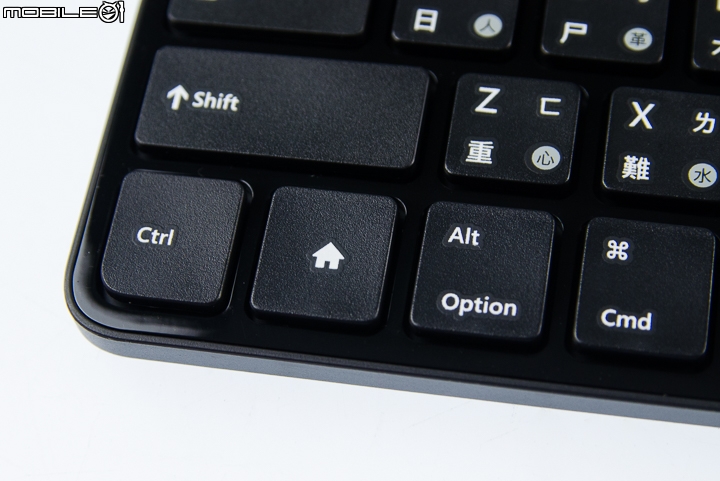
鍵盤所搭配的外蓋是採用磁吸式的設計,只要往外一拉就可以卸下外蓋。

外蓋上有設置了平板放置槽,可以當作平板立架使用。並且還有兩個卡榫的設計,能夠提供兩種不同的擺設角度,讓使用者可以依照當下使用需求搭配使用。

實際放置平板裝置時,外蓋放置槽的兩個卡榫可以將平板以75度或45度的角度擺放。


鍵盤側邊有設置了一個實體的電源和藍牙配對功能的共用按鍵,若有新裝置要重新連結使用時,只要長按功能鍵就可以啟動藍牙配對功能。而在按鍵旁邊也有設置了一個micro USB規格的傳輸埠,主要是充電之用。

這款鍵盤是直接內建鋰電池的設計,就官方提供的資料來看,當鍵盤充電完成後,續航力最長可達到6個月的使用時間。另外,在鍵盤底部的上下兩側也有加上橡膠軟條來避免使用鍵盤時滑動的問題狀況。

實際量測一下鍵盤加上外蓋的重量,大約是375公克左右。

若只有鍵盤的話,重量規格大約是243公克左右。

外觀厚度的部分,當鍵盤加上外蓋時,厚度大約是12.7mm。

若只有鍵盤的話,厚度大約是8mm。

將iPad Air實際放到鍵盤所提供的外蓋立架放入時,寬度大小會剛剛好。

實際放入7吋左右的平板電腦。

5吋大小的手機一樣也可以架在鍵盤的外蓋上。

實際試用這款鍵盤時,操作設定方式基本上就跟一般藍牙配件一樣,第一次使用的時候都需要在藍牙選單內先將裝置與鍵盤配對。將鍵盤開啟配對功能後,裝置選單上就可以看到這款鍵盤的名稱。
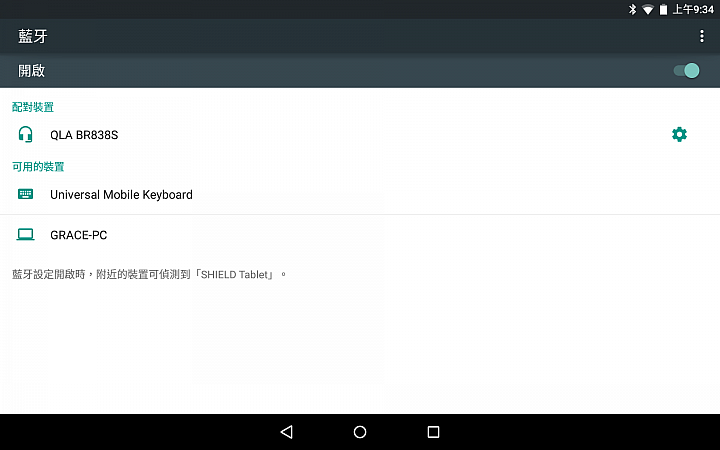
當裝置與鍵盤第一次配對時,裝置螢幕會跳出一個金鑰訊息,只要在鍵盤上輸入畫面上的數字再按下enter鍵就可以完成配對。
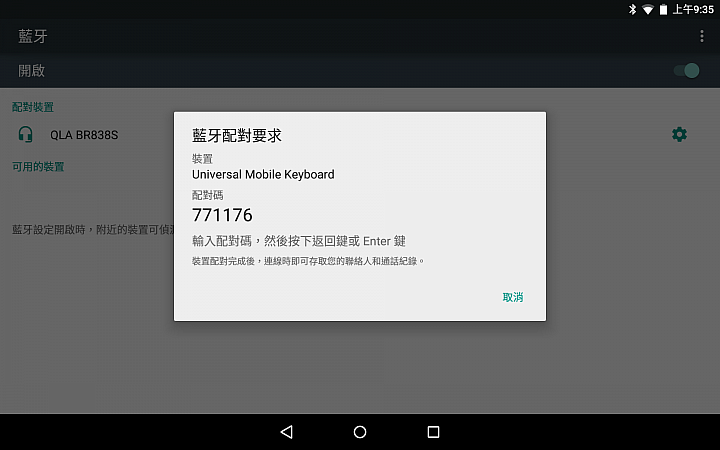
雖然這款鍵盤體積不大,但因為大部分的鍵帽大小的設計跟一般鍵盤並不會相差太多,實際打字的時候還算是舒適。只不過,對於手掌較大的使用者來說,打字的時候兩手距離可能就會稍微近一點,但還算可以接受。

女性使用者實際用這款鍵盤打字的時候,掌距就比較沒那麼擠,舒適度有更好一點。

試用總結
整體使用上來說,這款鍵盤的設定與操作算是蠻容易,而且鍵盤上的切換鍵設計也可以讓使用者快速轉換不同裝置搭配使用。實際試用時,基本上只要是曾經配對過的裝置,大約只需要2到3秒的時間就可以完成切換的動作,不用一再重新配對,對於手邊有較多會需要用到鍵盤的裝置使用者,這個切換設計的確是有比較方便一點。

 ,還我Ins...
,還我Ins...


























































































